许多网友向小编反映不知道怎么使用金浚U盘同步助手?哪里有金浚U盘同步助手的使用教程?今天极速小编为大家提供一个使用教程,希望对大家有帮助!首先我们下载求金浚U盘同步助手(下载地址:http://www.jisuxz.com/down/54136.html),下载解压后按步骤打开。
安装软件后双击金浚U盘同步助手桌面快捷方式打开软件。

金浚U盘同步助手是一款好用的电脑文件同步软件。使用金浚U盘同步助手可以轻松将硬盘中的文件夹内容同步备份到另一个文件夹或者U盘当中。界面简介,操作简单;
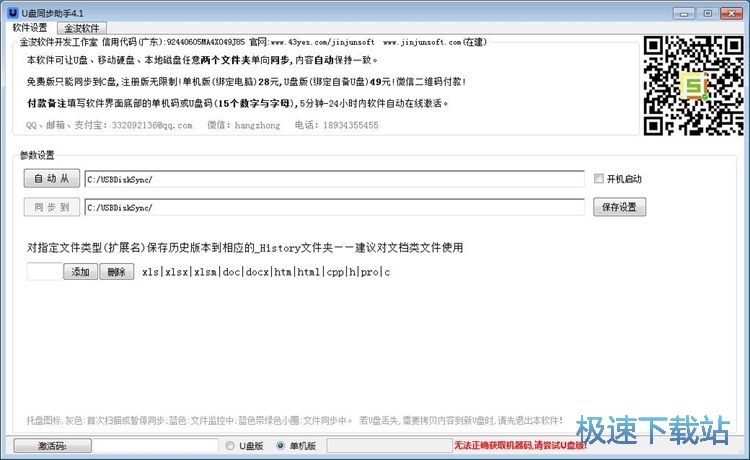
极速小编这一次就给大家演示一下怎么使用金浚U盘同步助手将电脑上的文件夹内容同步到另一个文件夹中。点击金浚U盘同步助手界面上的自动从,打开文件夹选择窗口;
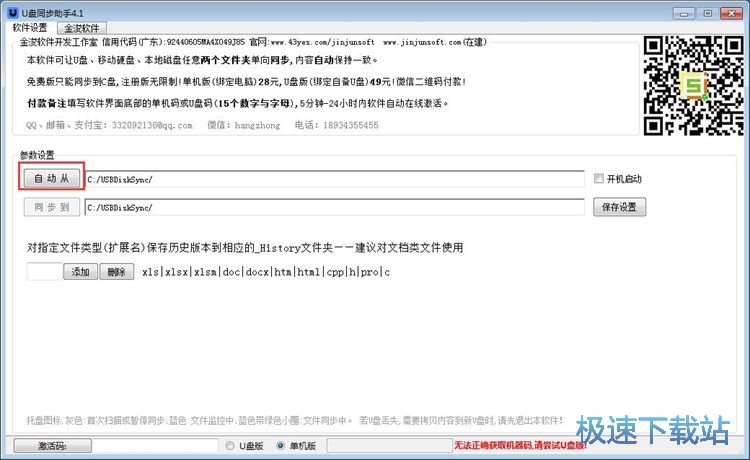
在文件夹选择窗口中,我们点击选中想要同步备份的文件夹,选择完成后点击选择文件夹;
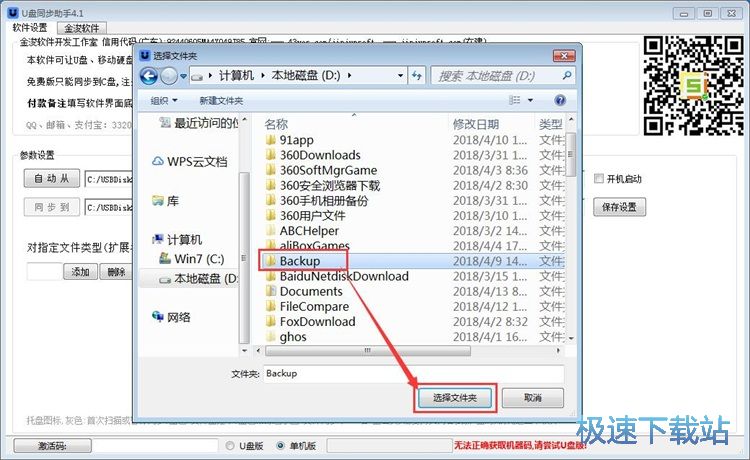
同步源文件夹选择设置完成,由于极速小编使用的是免费版,同步目标路径文件夹不能修改。付费后我们可以将同步目标设置成电脑上任意的文件夹或者是U盘;
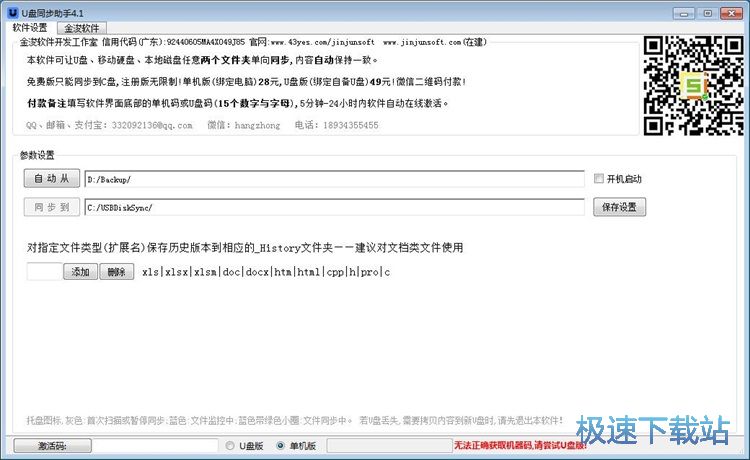
点击保存设置,就可以开始同步文件;
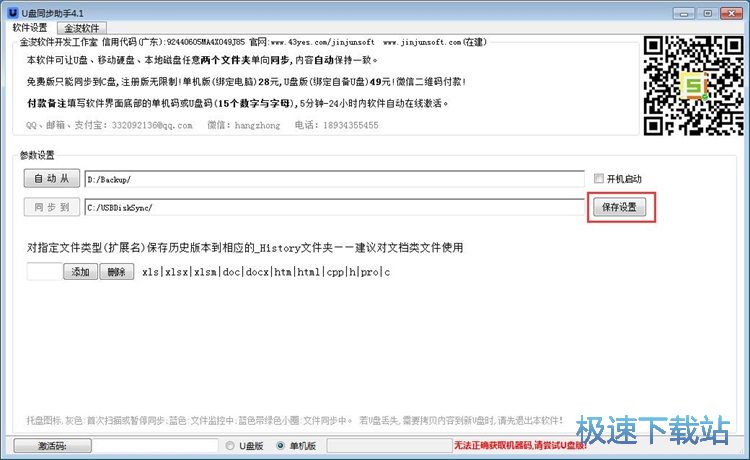
设置成功,点击OK就可以关闭金浚U盘同步助手的弹窗。金浚U盘同步助手会自动开始文件同步。
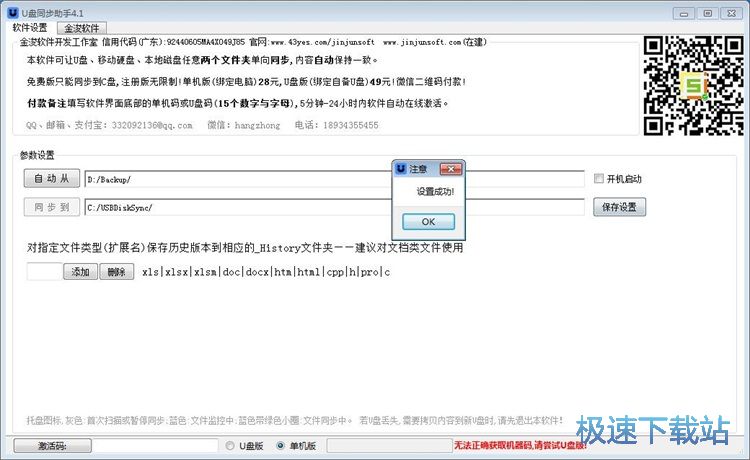
金浚U盘同步助手的使用方法就讲解到这里,希望对你们有帮助,感谢你对极速下载站的支持!